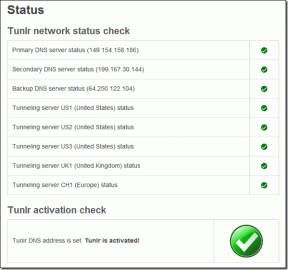Sådan organiserer du dine noter i Google Keep
Miscellanea / / December 02, 2021
De dage er forbi, hvor man skulle bruge en fysisk dagbog for at tage noter. Nu har vi vores mobiltelefoner med overalt, og vi kan bruge dem til at tage notater. Mange note-apps er tilgængelige i Google Play Butik, såsom Google Keep, Evernote, Enkel bemærkning, Zoho notesbøger, etc.

Google Keep kommer forudinstalleret på de fleste Android-enheder. Det er en enkel, men kraftfuld note-app. Mens det ved første øjekast ser ud til, at appen ikke tilbyder meget organisation. Først når du graver dybere, vil du opdage dens skjulte kræfter.
For at gøre det nemt for dig har vi her nævnt et par måder at organisere dine noter på i Google Keep. Lad os springe ind.
Også på Guiding Tech
Tilføj etiketter
Google Keep mangler hierarki, da det ikke understøtter mapper og undermapper. Men det lader dig organisere dine noter med etiketter. Du kan tilføje flere etiketter til en note. Etiketter er som tags, der hjælper dig med at identificere notens kategori. For eksempel kan du have arbejde, privat, rejser osv. som etiketter på dine noter. Senere, når du skal finde de arbejdsrelaterede noter, skal du blot trykke på arbejdsetiketten.
Følg trinene for at tilføje etiketter til en note:
Trin 1: Åbn noten i Google Keep, og tryk på menuen med tre prikker. Fra menuen skal du vælge Etiketter (på mobilapps) eller Tilføj en etiket (på webstedet).


Trin 2: Tryk på afkrydsningsfeltet for at vælge den eksisterende etiket, eller indtast et etiketnavn i tekstboksen for at oprette en ny.
Bemærk: Alternativt, skriv #, og du får alle de eksisterende etiketter. Vælg en for at tilføje den.


Mærk efter farve
En anden måde at finde noter på er ved at bruge farveskemaet. Som standard er alle noterne hvide, men Google Keep giver dig mulighed for at ændre deres farve for lettere identifikation. For eksempel kan du beholde dine lister som gule og alle personlige noter som grønne.

For at ændre notefarven på mobilapps skal du trykke på menuen med tre prikker i en individuel note og vælge en fra de tilgængelige farver.


På hjemmesiden skal du åbne noten og klikke på farvepaletikonet. Vælg derefter farven.

Også på Guiding Tech
Punktliste
Dette er en af de skjulte funktioner i Google Keep da det slet ikke er tydeligt, medmindre du måske tilfældigt har trykket på asterisk (*) eller bindestreg (-). Grundlæggende tilbyder Google Keep ikke en dedikeret knap til at oprette punktlister, men hvis du trykker på en af de nævnte taster, oprettes en punktopstilling. Når du trykker på Enter-tasten, tilføjer Keep automatisk det samme listesymbol før det.

For at oprette en punktopstilling skal du skrive * eller - og tilføje et mellemrum ved hjælp af mellemrumstasten. Indtast derefter din første periode, og når du er færdig, skal du trykke på Enter-tasten.
Bemærk: Det er meget vigtigt at tilføje et mellemrum efter * eller –. Hvis du savner det, oprettes listen ikke.
For at stoppe en liste skal du trykke på tilbagetasten, når listesymbolet er oprettet, når du trykker på Enter-tasten.
To-do lister
Mens Google for nylig lancerede en dedikeret to-do-app kendt som Google Tasks, har to-do-lister været en del af Google Keep i lang tid nu. Du kan oprette en ny opgaveliste ved at trykke på ikonet Ny liste. Når du har oprettet et opgaveelement, skal du trykke på afkrydsningsfeltet for at fuldføre det.

Du kan også konvertere en eksisterende note til en huskeliste. For at gøre det på webstedet skal du trykke på ikonet med tre prikker og vælge Vis afkrydsningsfelter.

På mobilapps skal du trykke på plusikonet i nederste venstre hjørne og trykke på afkrydsningsfelter.


Pin-noter
Hvis du nu har nogle vigtige noter, der altid skal være tilgængelige øverst, kan du gøre det ved at fastgøre dem. Svarende til pin-funktion i andre apps, forbliver de fastgjorte noter over andre, selvom du tilføjer nye.
For at fastgøre en note til Google Keep-mobilapps skal du åbne noten og trykke på knappenålsikonet øverst.

På hjemmesiden skal du holde markøren over noten og klikke på knappenålsikonet.

Arkivnotater
Nogle gange er der noter, som vi ikke ønsker at beholde og heller ikke ønsker at slette. Gå ind i arkivfunktionen.
Igen, ligner arkivfunktion for andre apps, vil den skjule noten fra hovedvisningen uden faktisk at slette den. Alle dine arkiverede noter vil derefter være tilgængelige under Arkiv-etiketten.
For at arkivere en note på mobilappen skal du åbne noten og trykke på arkivikonet i øverste højre hjørne.

Tilsvarende skal du på webstedet trykke på arkivikonet for den pågældende note.

Også på Guiding Tech
Vi har brug for mere
Selvom Google Keep er en af de bedste note-apps derude, kunne det have været meget bedre, hvis vi kunne organisere noter lidt anderledes. For eksempel kunne Google Keep vinde flere hjerter, hvis det tilføjede mapper og undermapper.
Men lad os være glade for det, vi har lige nu, fordi du aldrig ved, hvornår Google beslutter at dræbe appen. Det er sket før.